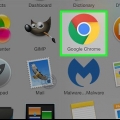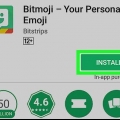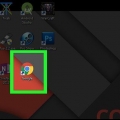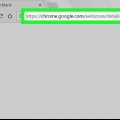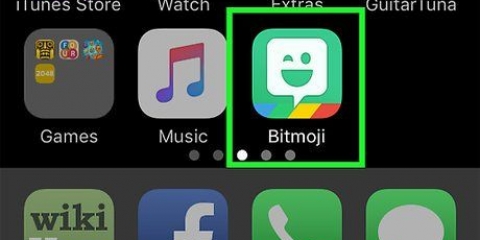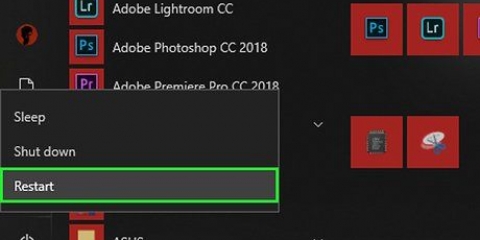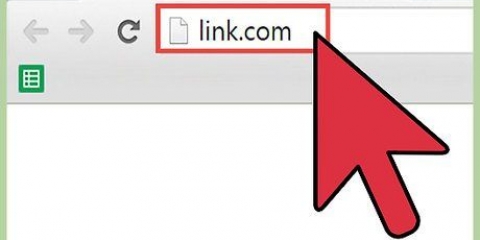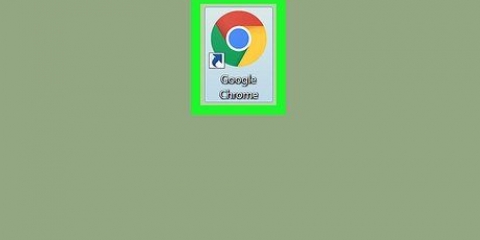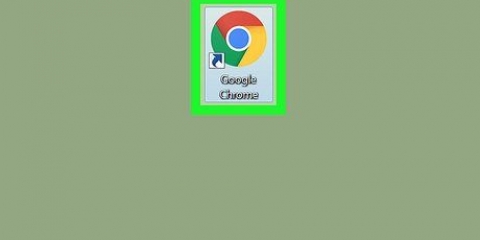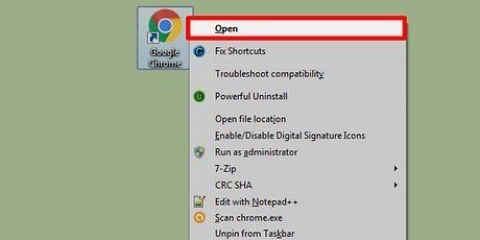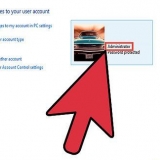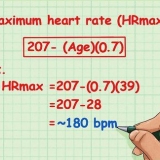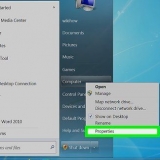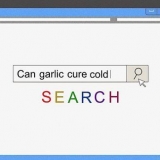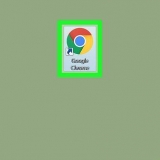Se você já possui uma conta Bitmoji, insira as informações da sua conta (ou clique em Entrar com o Facebook) para fazer login agora. Se você é novo no Bitmoji, clique em Registre-se no Bitmoji no canto superior direito da página e siga as instruções na tela para criar sua conta. 



Os estilos Bitmoji e Bitstrips têm diferentes opções de personalização. Para ver todas as categorias possíveis de uma só vez, clique no nome da categoria (por exemplo,. formato do rosto, Tipo de cabelo, Roupas).






Ao criar uma postagem nas mídias sociais, clique com o botão direito do mouse na caixa onde você normalmente digita a postagem. Para adicionar um Bitmoji a uma mensagem de e-mail em um site, crie uma nova mensagem e clique com o botão direito do mouse na área da mensagem.
Usando a extensão do chrome bitmoji
Contente
Bitmoji é uma extensão do Chrome que permite criar seu próprio emoji para se retratar. Você pode usar esses `bitmojis` como são chamados enquanto conversa com seus amigos. Este tutorial mostrará como instalar e usar a extensão do navegador Bitmoji Chrome no seu PC ou Mac.
Degraus
Parte 1 de 3: Configurando o Bitmoji

1. Abra o Google Chrome. Tem um ícone redondo vermelho, verde, amarelo e azul.
- No Windows, você o encontrará no menu do Windows (também conhecido como menu Iniciar). No macOS, procure no Dock ou Launchpad.
- Baixe o Google Chrome gratuitamente em https://www.o Google.com/chrome se você ainda não tem no seu computador.

2. Vamos parahttps://chrome.o Google.com/webstore.

3. Modelo Bitmoji na caixa de pesquisa. Está no canto superior esquerdo do Chrome.

4. pressione↵ Entrar ou ⏎ Retornar. Você receberá uma lista de extensões que correspondem à sua pesquisa, incluindo Bitmoji (que deve estar no topo da lista).

5. Clique em Adicionar ao Chrome ao lado de `Bitmoji`.

6. Clique em Adicionar extensão para confirmar. Bitmoji agora está instalado no Chrome. Quando a instalação estiver concluída, um botão verde e branco com o ícone do Bitmoji aparecerá no canto superior direito do Chrome.

7. Clique no ícone verde e branco do Bitmoji. Está à direita da barra de endereços, no canto superior direito do navegador.

8. Selecione Iniciar.

9. Inscreva-se no Bitmoji.
Parte 2 de 3: Editando seu avatar

1. Clique em Editar avatar. Você pode pular esta etapa se for novo no Bitmoji. Caso contrário, é o botão verde no canto superior direito da tela.

2. Escolha um gênero. Se você já tinha um avatar, pode pular esta etapa.

3. Selecione um estilo Bitmoji. Escolher Estilo Bitmoji para um avatar simples de desenho animado, ou Estilo de tiras de bits para um personagem mais detalhado.

4. Personalize seu avatar. Selecione uma opção da primeira categoria e clique na seta que aponta para a direita (no canto superior direito) para passar para a próxima categoria.

5. Clique em Salvar Avatar. Este está localizado no canto inferior direito da tela. Seu avatar Bitmoji agora está pronto para uso!
Parte 3 de 3: Usando a extensão

1. Visite um site que suporte Bitmoji. Você pode usar a extensão Bitmoji Chrome em quase todos os sites de mídia social/comunicação que suportam o compartilhamento de imagens.
Twitter, Slack, Facebook e a maioria dos sites de e-mail suportam Bitmoji.

2. Clique no ícone Bitmoji. Este é o ícone de bolha de bate-papo verde e branco piscando no canto superior direito do Chrome. Agora o menu pop-up do Bitmoji aparecerá.

3. Procurar um bitmoji. Você pode clicar nas diferentes categorias por nome (por exemplo,. Oi, sim, Engraçado) ou clicando nos ícones na parte inferior da janela pop-up.

4. Clique com o botão direito em um bitmoji. Se o seu computador não tiver o botão direito do mouse, mantenha pressionado o botão Ctrl tecla enquanto clica com o botão esquerdo do mouse.

5. Selecione Copiar Imagem.

6. Clique com o botão direito do mouse onde deseja adicionar o bitmoji.

7. Selecione Colar. O Bitmoji que você selecionou aparecerá na postagem ou mensagem assim que for enviado.
Artigos sobre o tópico "Usando a extensão do chrome bitmoji"
Оцените, пожалуйста статью
Similar
Popular